Поправи грешку ажурирања 0к80070бцб Виндовс 10
Мисцелланеа / / June 09, 2022

Да ли сте заглавили са грешком при ажурирању Виндовс-а 0к80070бцб? Ако јесте, овај водич ће вам помоћи да поправите исто. 0к80070бцб код грешке се не јавља само током ажурирања оперативног система Виндовс, већ и током инсталације штампача на нову машину. Пошто су многи корисници захтевали да отклоне грешку ажурирања 0к80070бцб, сакупили смо ефикасан водич за решавање проблема који ће вам помоћи да се извучете из проблема.
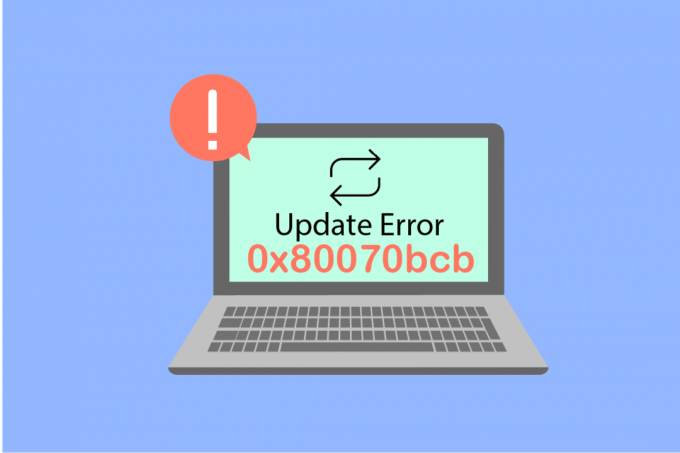
Садржај
- Како да поправите грешку ажурирања 0к80070бцб Виндовс 10
- Метод 1: Искључите спољне уређаје
- Метод 2: Обезбедите минималне захтеве за ажурирање
- Метод 3: Покрените алатку за решавање проблема Виндовс Упдате
- Метод 4: Поново покрените Ессентиал Виндовс Сервицес
- Метод 5: Поправи системске датотеке
- Метод 6: Избришите фасциклу за дистрибуцију софтвера
- Метод 7: Привремено онемогућите антивирусни програм (ако је применљиво)
- Метод 8: Користите Гоогле ДНС
- Метод 9: Деинсталирајте недавна ажурирања
- Метод 10: Проширите системску партицију
- Метод 11: Очистите простор на диску
- Метод 12: Ресетујте компоненте Виндовс Упдате
- Метод 13: Ручно инсталирајте ажурирања
- Метод 14: Ажурирајте преко алатке за креирање медија
- Метод 15: Подесите Виндовс Регистри
- Метод 16: Ажурирајте БИОС
- Метод 17: Извршите враћање система у претходно стање
- Метод 18: Извршите чисто покретање
Како да поправите грешку ажурирања 0к80070бцб Виндовс 10
Постоји неколико разлога који доприносе дискутованом коду грешке на вашем Виндовс 10 рачунару. Они су наведени у наставку.
- Виндовс верзија не подржава надоградњу рачунара.
- Прикључени спољни УСБ уређаји су некомпатибилни.
- Неколико основних услуга не ради.
- Антивирус и адвер спречавају ажурирање.
- Нема довољно простора на рачунару.
- Корумпирани подаци, неадекватно снабдевање интернетом.
- Застарео БИОС и веома стар рачунар.
- Оштећен Виндовс регистар и Виндовс систем датотека.
Сада знате разлоге који узрокују грешку о којој се расправља. Пратите доле наведене методе за решавање проблема да бисте то поправили.
Метод 1: Искључите спољне уређаје
Када се суочите са грешком ажурирања 0к80070бцб на свом Виндовс 10 рачунару, проверите да ли сте повезали спољне периферне уређаје или УСБ уређаје. Ако је тако, саветујемо вам да их уклоните како бисте избегли било какве електромагнетне сметње које би допринеле грешци. Пратите према упутствима.
1. Прво, искључите све спољни УСБ уређаји повезан са вашим рачунаром.

2. Затим искључите уређаји за веб камеру, штампач и друге периферне уређаје и оставити прикључене најнеопходније уређаје.
3. На крају, проверите да ли сте исправили грешку ажурирања 0к80070бцб.
Метод 2: Обезбедите минималне захтеве за ажурирање
Ако нема хардверских проблема повезаних са вашим рачунаром, морате да се уверите да се грешка ажурирања 0к80070бцб Виндовс 10 јавља због било каквих интерних проблема. Да бисте успешно инсталирали најновију исправку на рачунару, морате да проверите да ли ваш рачунар испуњава минималне захтеве које захтева ажурирање. Ваш рачунар мора да испуњава хардверске и софтверске захтеве за ажурирање, а ви то можете да обезбедите тако што ћете пратити кораке у наставку.
- процесор: 1 гигахерц (ГХз) или бржи процесор или СоЦ.
- РАМ: 1 гигабајт (ГБ) за 32-битни или 2 ГБ за 64-битни.
- Простор на хард диску: 16 ГБ за 32-битни ОС или 20 ГБ за 64-битни ОС. Ажурирање из маја 2019. године, простор је повећан на 32 ГБ.
- Графичка картица: Компатибилан са ДирецтКс 9 или новијим са ВДДМ 1.0 драјвером.
- Приказ: 800 к 600.
Корак И: Проверите системске захтеве
1. притисните Виндовс + И тастери заједно да се отвори Виндовс подешавања.
2. Сада, кликните на Систем.
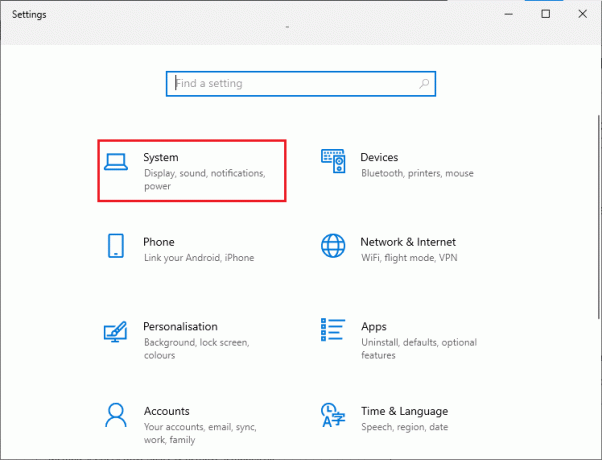
3. Сада, у левом окну, кликните на О томе а затим можете проверити Спецификације уређаја као што је приказано на десном екрану.
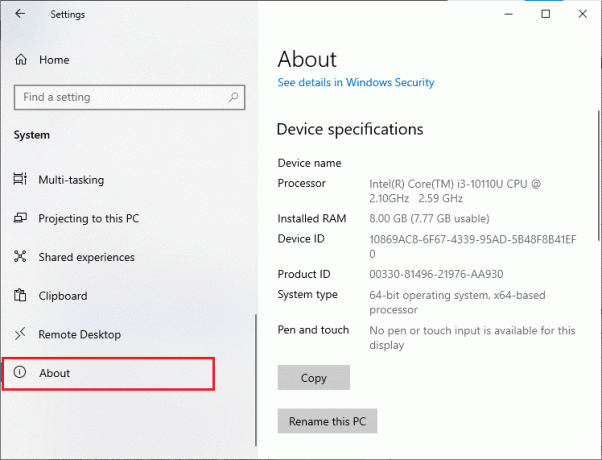
Корак ИИ: Проверите захтеве графичке картице
1. Отвори Подешавања и кликните на Систем.
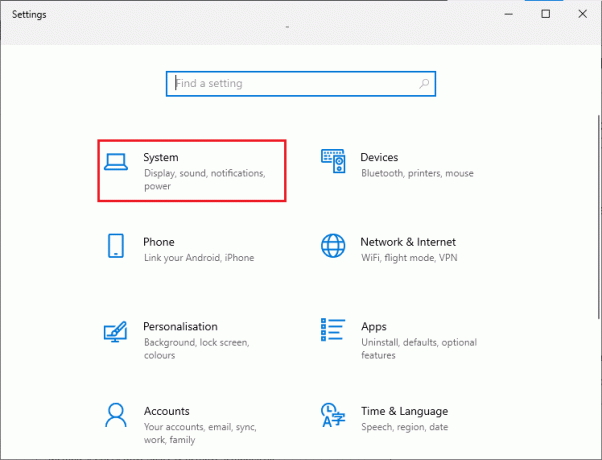
2. Затим кликните на Приказ у левом окну праћено Напредна подешавања екрана у десном окну као што је приказано.
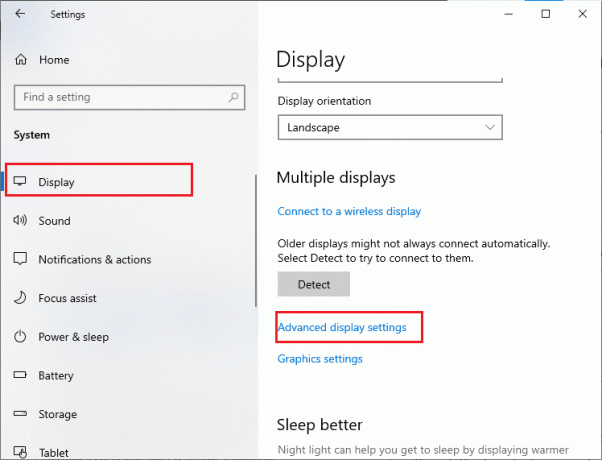
3. Сада, кликните на Прикажи својства адаптера као што је приказано.

4. Сада ће бити затражене детаљне информације о вашој графичкој картици.
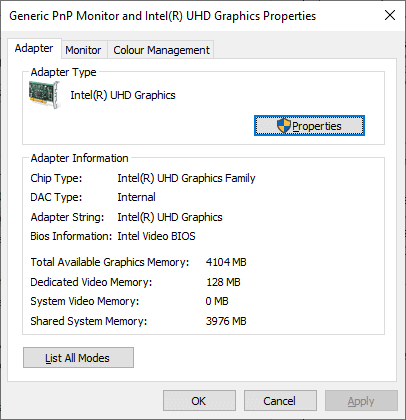
Корак ИИИ: Проверите верзију ДирецтКс-а
1. Притисните Виндовс тастер + Р и тип дкдиаг, затим притисните ентер.
2. Следећи екран ће бити приказан на екрану када ваш систем већ садржи ДирецтКс 12.

Када проверите све ове захтеве, уверите се да испуњавају захтеве апликације коју инсталирате.
Такође прочитајте: Поправи грешку Виндовс Упдате 0к8007000д
Метод 3: Покрените алатку за решавање проблема Виндовс Упдате
Ако на вашем рачунару постоје грешке и проблеми, не можете ажурирати свој Виндовс рачунар. Алатка за решавање проблема уграђена у Виндовс вам помаже да решите проблеме са мрежном везом, оштећене кључеве регистратора и оштећене компоненте оперативног система Виндовс које доприносе грешци ажурирања 0к80070бцб помоћу овог алата. Пратите кораке наведене у нашем водичу Како покренути алатку за решавање проблема Виндовс Упдате.

Урадите како је приказано и тако решите проблеме које је идентификовала алатка за решавање проблема.
Метод 4: Поново покрените Ессентиал Виндовс Сервицес
Неке битне Виндовс услуге као што су Виндовс Упдате и услуге интелигентног преноса у позадини морају бити омогућене на вашем рачунару да бисте избегли код грешке 0к80070бцб. Услуге интелигентног преноса у позадини користе расположиви пропусни опсег за инсталирање најновијих ажурирања тако да ваш рачунар инсталира било које ажурирање само ако ниједна друга инсталација није у току. Ако су ове услуге онемогућене у вашем систему, већа је вероватноћа да ћете се суочити са грешком о којој се расправља. Стога, поново покрените основне Виндовс услуге према упутствима у наставку.
1. Тип Услуге у менију за претрагу и кликните на Покрени као администратор.
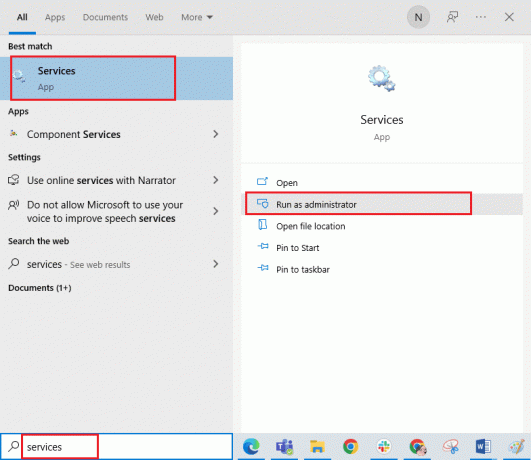
2. Сада, померите се надоле и двапут кликните на Позадински Интелигенти трансфер сервис.
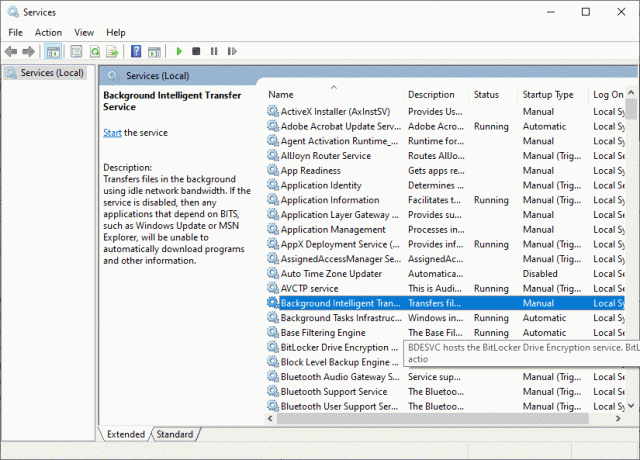
3. Сада, изаберите Тип покретања до Аутоматски, као што је приказано.
Белешка: Ако је Статус услуге је Заустављен, а затим кликните на Почетак дугме. Ако је Статус услуге је Трчање, кликните на Зауставити и Почни поново.
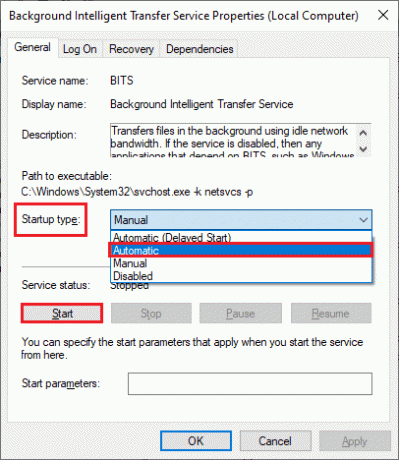
4. Кликните на Примени > ОК да сачувате промене. Проверите да ли можете да инсталирате најновије исправке.
5. Поновите све ове кораке за друге Виндовс услуге као што је Криптографски, МСИ Инсталлер, и Виндовс Упдате Сервицес.
Такође прочитајте:Поправи грешку преузимања Виндовс Упдате 0к800ф0984 2Х1
Метод 5: Поправи системске датотеке
Ако ваш систем има оштећене датотеке, прво их морате поправити пре него што инсталирате ажурирања. Провера системских датотека (СФЦ команда) скенира и поправља све оштећене датотеке на вашем рачунару. Сервисирање и управљање сликама за примену (ДИСМ) поправља грешке у оперативном систему Виндовс помоћу моћне командне линије. Да бисте решили грешку ажурирања 0к80070бцб, саветујемо вам да покренете СФЦ/ДИСМ услужне програме на свом Виндовс 10 рачунару према упутствима у нашем водичу Како поправити системске датотеке на Виндовс 10.
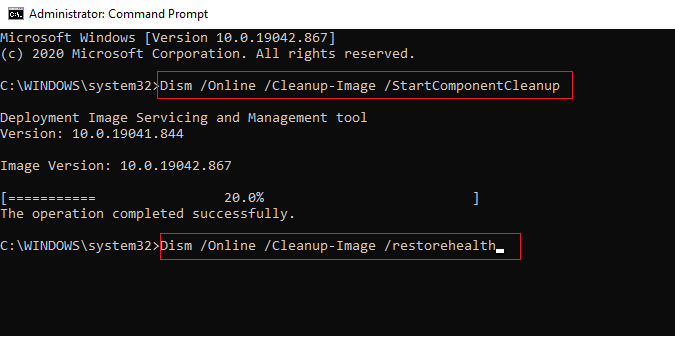
Када завршите процес скенирања, проверите да ли можете да инсталирате најновије исправке.
Метод 6: Избришите фасциклу за дистрибуцију софтвера
Ако сте осигурали да услуге Виндовс Упдате раде и даље се суочавају са грешком ажурирања 0к80070бцб Виндовс 10, постоји још једно једноставно решење за решавање проблема са ажурирањем. Прво зауставите услугу Виндовс Упдате и избришите СофтвареДистрибутион фолдер у вашем Филе Екплорер-у. Затим поново покрените услуге Виндовс Упдате. Пратите упутства у наставку.
1. Покрените Услуге као администратор.
2. Сада померите екран надоле и кликните десним тастером миша Виндовс Упдате.
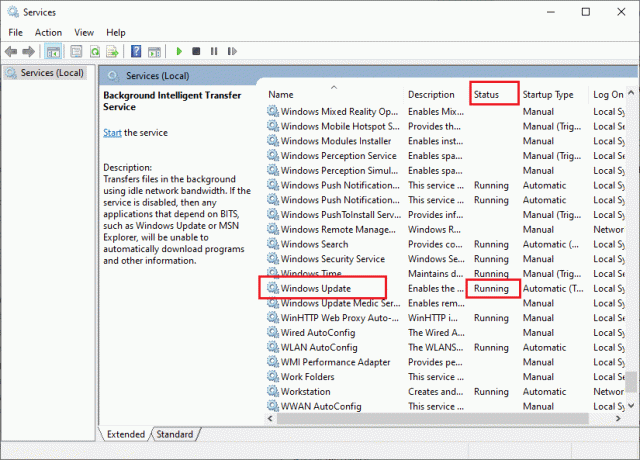
3А. Ако је Статус није подешено на Трчање, пређите на корак 4.
3Б. Ако је Статус је Трчање, кликните на Зауставити као што је приказано.
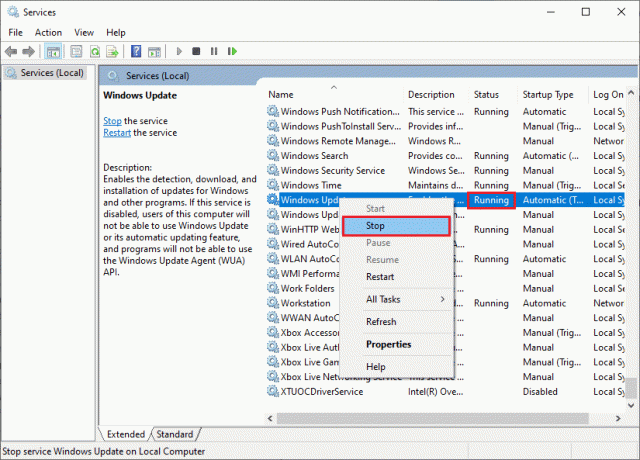
5. Сачекајте 2 до 3 секунде на екрану са упитом, Виндовс покушава да заустави следећу услугу на локалном рачунару…
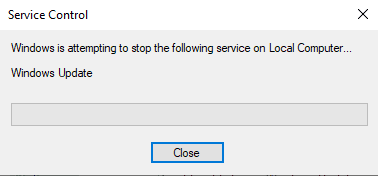
6. Сада, отворите Филе Екплорер кликом Виндовс + Е тастери истовремено. Сада идите на следећу путању.
Ц:\Виндовс\СофтвареДистрибутион\ДатаСторе
7. Сада изаберите и кликните десним тастером миша на све датотеке и фасцикле и кликните на Избриши опција.
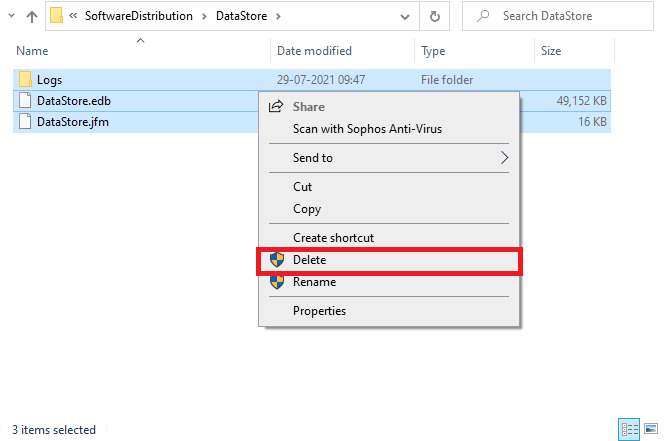
8. Слично, идите до датог пути Избриши све датотеке и фасцикле.
Ц:\Виндовс\СофтвареДистрибутион\Довнлоад
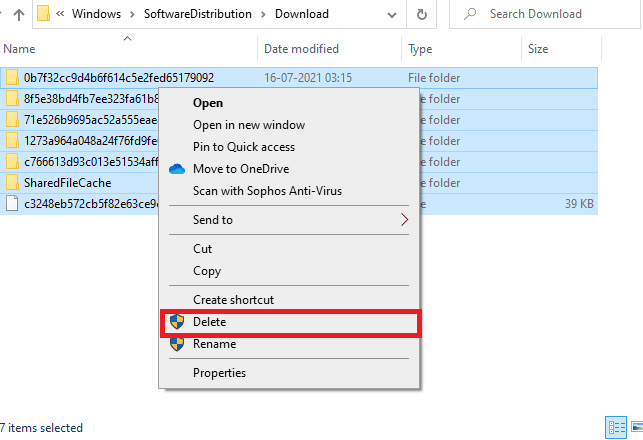
9. Опет, пређите на Услуге прозор и кликните десним тастером миша на Виндовс Упдате, и изаберите Почетак опција.
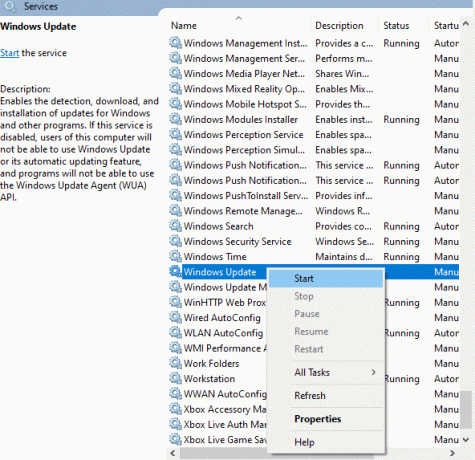
10. Сачекајте 3 до 5 секунди у одзиву, Виндовс покушава да покрене следећу услугу на локалном рачунару…
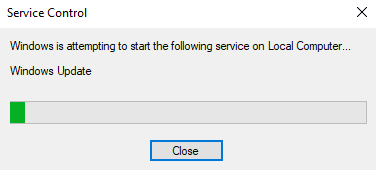
12. Коначно, поново сте покренули своје услуге Виндовс Упдате и тиме избрисали садржај у фасцикли за дистрибуцију софтвера. Проверите да ли можете да инсталирате најновије исправке на свој Виндовс 10 рачунар.
Метод 7: Привремено онемогућите антивирусни програм (ако је применљиво)
Антивирусни пакет понекад може спречити инсталирање најновијих ажурирања на вашем рачунару. Неколико корисника Виндовс-а је идентификовало многе проблеме са компатибилношћу које је тешко решити. Антивирусни софтвер попут Нортон и Аваст може спречити било које најновије ажурирање за Виндовс и саветујемо вам да привремено онемогућите било који уграђени антивирусни софтвер или антивирусни софтвер треће стране да бисте решили исто. Прочитајте наш водич даље Како привремено онемогућити антивирус на Виндовс 10 и пратите упутства да привремено онемогућите антивирусни програм на рачунару.

Након што поправите код грешке 0к80070бцб на рачунару са оперативним системом Виндовс 10, обавезно поново омогућите антивирусни програм јер систем без безбедносног пакета увек представља претњу.
Такође прочитајте:Поправка 0к80004002: Такав интерфејс није подржан у оперативном систему Виндовс 10
Метод 8: Користите Гоогле ДНС
Неки корисници су предложили да им је промена ДНС адреса помогла да поправе грешку ажурирања 0к80070бцб на рачунарима са оперативним системом Виндовс 10. Гоогле ДНС има 8.8.8.8 и 8.8.4.4 ИП адресе које су једноставне и лако памтљиве за успостављање безбедне ДНС везе између клијента и сервера. Ево нашег једноставног водича Како променити ДНС поставке у оперативном систему Виндовс 10 то ће вам помоћи да промените своје ДНС адресе на рачунару. Такође можете да се пребаците на било који Опен ДНС или Гоогле ДНС на свом Виндовс 10 рачунару пратећи наш водич Како се пребацити на ОпенДНС или Гоогле ДНС на Виндовс-у. Пратите према упутствима и проверите да ли можете да инсталирате кумулативне исправке на свој рачунар.

Метод 9: Деинсталирајте недавна ажурирања
Било која претходна некомпатибилна ажурирања на вашем рачунару са оперативним системом Виндовс 10 можда неће дозволити преузимање нових ажурирања на њему. Стога вам се саветује да деинсталирате недавна ажурирања која се инсталирају на вашем рачунару да бисте решили код грешке 0к80070бцб. Задатак је врло лако урадити, а кораци су приказани на следећи начин.
1. Погоди Виндовс тастер и тип Контролна табла. Затим кликните на Отвори као што је приказано.
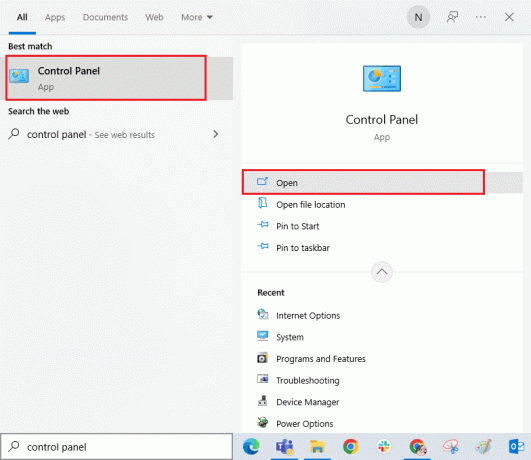
2. Комплет Прикажи по > категорији, а затим кликните на Деинсталирајте програм опција под Програми мени као што је приказано.
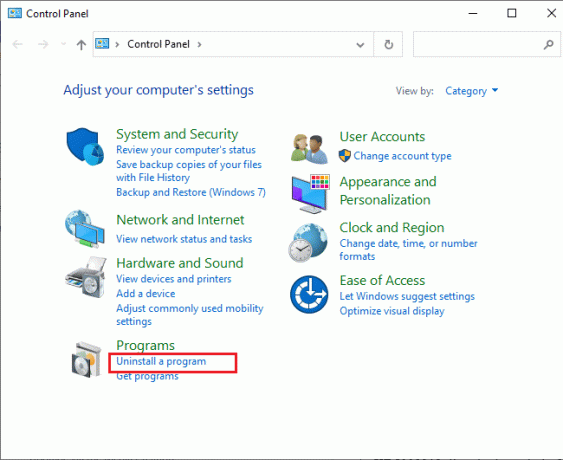
3. Сада, кликните на Погледајте инсталиране исправке у левом окну као што је приказано.
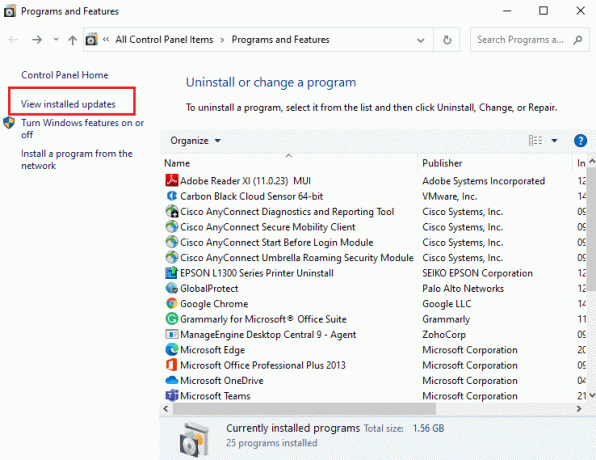
4. Сада потражите и изаберите најновије ажурирање позивањем на Инсталиран на датум и кликом на Деинсталирај опција као што је приказано у наставку.

5. На крају, потврдите било који упит и поново покренути рачунар.
Проверите да ли можете да поправите грешку ажурирања 0к80070бцб Виндовс 10.
Метод 10: Проширите системску партицију
Ако нема довољно простора на системској партицији, не можете инсталирати нова ажурирања на свој Виндовс 10 рачунар. Постоји неколико других начина да повећате меморијски простор вашег рачунара, али они вам можда неће помоћи све време. Морате проширити системску резервисану партицију да бисте поправили грешку ажурирања 0к80070бцб. Иако постоји много алата независних произвођача за повећање системске резервисане партиције, ми више волимо да то радимо ручно пратећи наш водич Како проширити партицију системског диска (Ц:) у оперативном систему Виндовс 10.
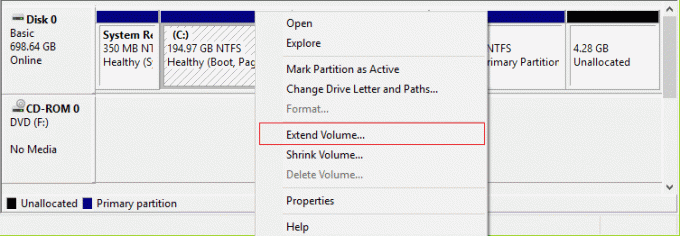
Такође прочитајте:Како избрисати Вин инсталационе датотеке у оперативном систему Виндовс 10
Метод 11: Очистите простор на диску
Ако ваш рачунар нема простора на диску за инсталирање нових апликација из Мицрософт Сторе-а, суочићете се са грешком ажурирања 0к80070бцб. Дакле, прво проверите простор на диску и по потреби очистите привремене датотеке.
Корак И: Проверите простор на диску
Да бисте проверили простор на диску на рачунару са оперативним системом Виндовс 10, следите доле наведене кораке.
1. притисните и држите Виндовс + Е тастери заједно да се отвори Филе Екплорер.
2. Сада, кликните на Овај рачунар са левог екрана.
3. Проверите простор на диску испод Уређаји и драјвери као што је приказано. Ако су црвене, размислите о брисању привремених датотека.
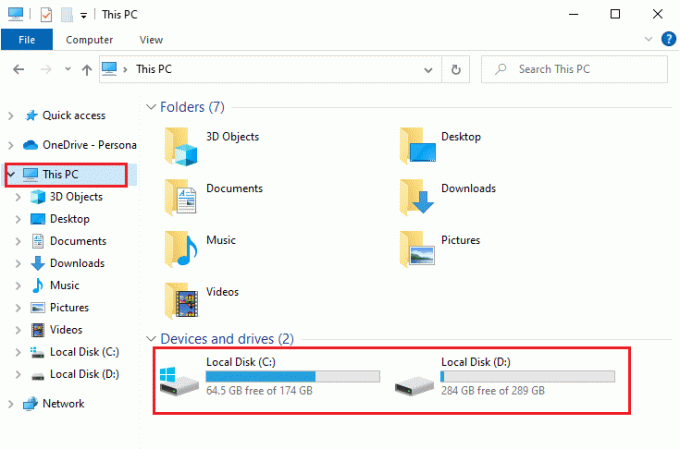
Корак ИИ: Покрените чишћење диска
Ако постоји минимални расположиви простор на вашем рачунару који доприноси грешци ажурирања 0к80070бцб, пратите наш водич 10 начина да ослободите простор на чврстом диску на Виндовс-у који вам помаже да обришете све непотребне датотеке на рачунару.
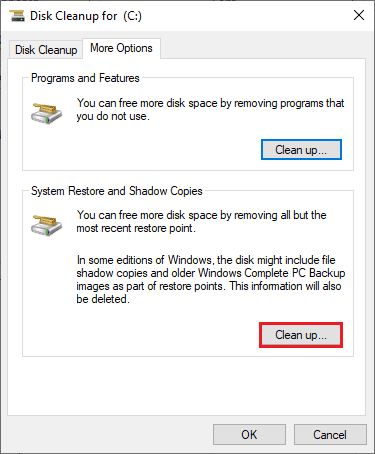
Метод 12: Ресетујте компоненте Виндовс Упдате
Ефикасан начин да поправите код грешке 0к80070бцб је ресетовање компоненти за ажурирање оперативног система Виндовс ако вам ниједна друга опција није помогла. Све датотеке ажурирања за Виндовс се чувају на вашем рачунару и ако су оштећене или некомпатибилне, морате се суочити са неколико фрустрирајућих проблема. Да бисте поправили оштећене компоненте Виндовс Упдате на рачунару, пратите наш водич даље Како ресетовати компоненте Виндовс Упдате на Виндовс 10.
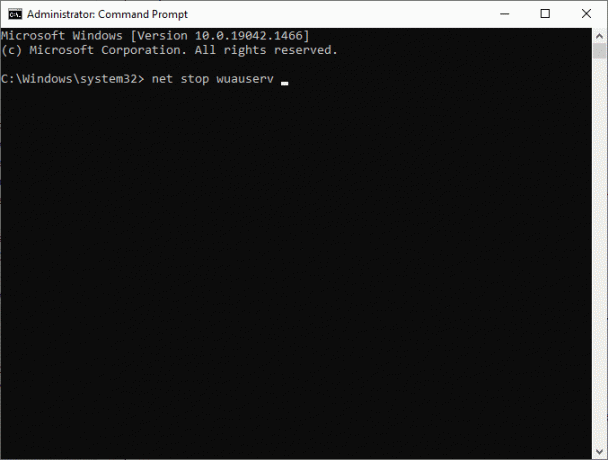
Овај једноставан процес укључује покретање скупа команди у командној линији како би се све битне Виндовс услуге поново покренуле на вашем Виндовс 10 рачунару. Након што извршите све команде, проверите да ли можете да инсталирате кумулативне исправке.
Такође прочитајте:7 начина да поправите иаСторА.сис БСОД грешку у оперативном систему Виндовс 10
Метод 13: Ручно инсталирајте ажурирања
Ако сва друга решења у овом водичу не функционишу за вас, ипак можете ручно да преузмете потребну исправку. Тхе Веб страница историје ажурирања за Виндовс 10 има сву историју издатих ажурирања за ваш Виндовс рачунар. Пратите доленаведена упутства да бисте насилно инсталирали ажурирања.
1. притисните Виндовс + Икључеви истовремено отворити Подешавања у вашем систему.
2. Сада, кликните на Ажурирање и безбедност.
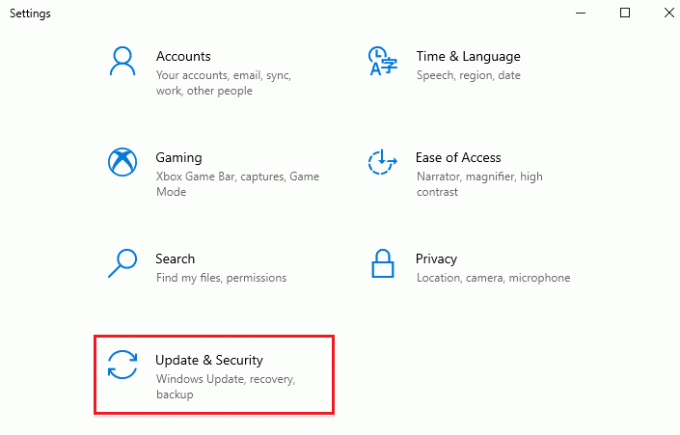
3. Сада, изаберите Погледајте историју ажурирања опција као што је истакнуто у наставку.
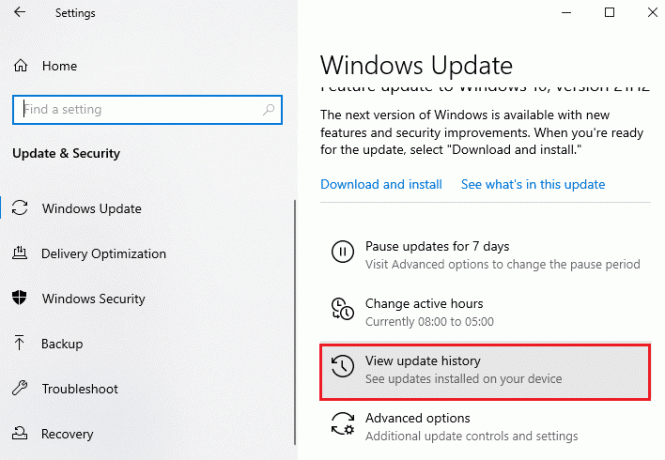
4. На листи се уверите да КБ број је на чекању за преузимање због неусаглашених грешака.
5. Овде укуцајте КБ број у Каталог Мицрософт ажурирања трака за претрагу.
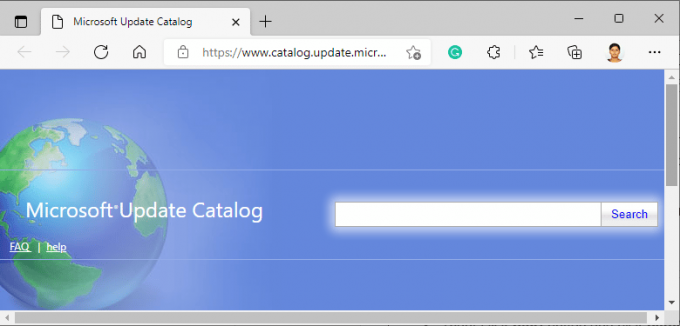
6. На крају, кликните на Преузимање одговара вашем најновијем ажурирању и пратите упутства на екрану да бисте довршили процес.
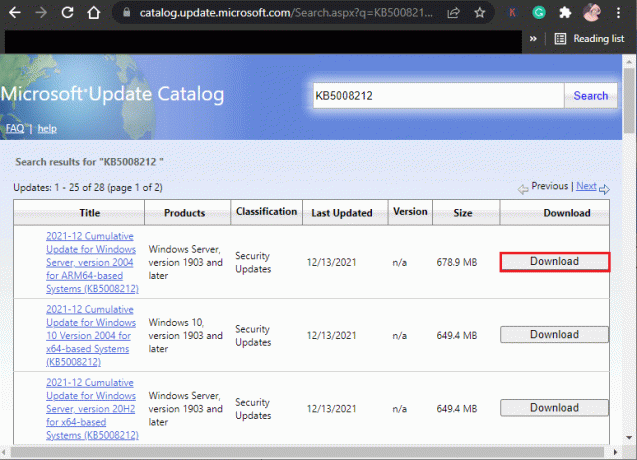
Метод 14: Ажурирајте преко алатке за креирање медија
Ако не можете ручно да инсталирате ажурирање, можете покушати да га инсталирате помоћу алатке за креирање медија. Ово је званична платформа за преузимање коју препоручује Мицрософт да поправи све грешке у ажурирању на вашем Виндовс 10 рачунару. Пратите доле наведене кораке да бисте урадили исто.
1. Иди на Виндовс 10 алатка за креирање медијазванична страница за преузимање.
2. Сада кликните на Преузмите алат сада дугме испод Креирајте Виндовс 10 инсталациони медијум.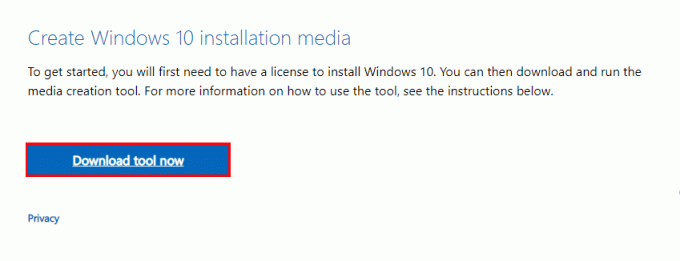
3. Покренути подесити датотеку и кликните на да у Упит за контролу корисничког налога (УАЦ). ако их има.
4. Сада, кликните на Прихвати дугме у Подешавање оперативног система Виндовс 10 прозор као што је приказано.

5. Сачекајте да се процес скенирања заврши и изаберите Надоградите овај рачунар одмах опцију, а затим кликните на Следећи дугме.
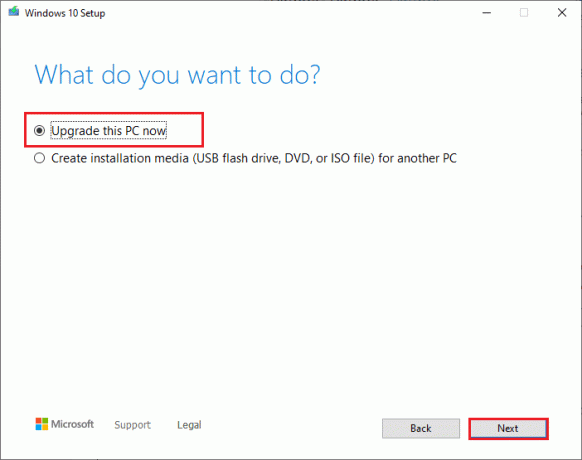
6. Сачекајте док се Виндовс ИСО не преузме на ваш рачунар и кликните на Прихвати.
Белешка: Морате да сачекате док се сва ажурирања на чекању на вашем рачунару не инсталирају на рачунар како би алатка за креирање медија могла да ажурира ваш оперативни систем на најновију верзију.
7. На крају, кликните на Инсталирај да заврши процес.
Такође прочитајте:Како да поправите грешку Виндовс Упдате 80072ее2
Метод 15: Подесите Виндовс Регистри
Затим вам се саветује да очистите путању Виндовс регистра која одговара путањи за преузимање ажурирања за Виндовс да бисте поправили дискутовани код грешке. Увек морате бити пажљиви у руковању Виндовс регистром, иначе можете изгубити своје датотеке. Пратите доле наведене кораке да бисте подесили кључеве регистратора и тако поправили грешку о којој се расправља.
1. Идите на мени за претрагу и укуцајте Уредник регистра. Затим кликните на Покрени као администратор.

2. Сада идите на следеће пут у Уредник регистра.
ХКЕИ_ЛОЦАЛ_МАЦХИНЕ\СОФТВАРЕ\Полициес\Мицрософт\Виндовс\ВиндовсУпдате

3. У десном окну потражите ВУСервер и ВИСтатусСервер.
3А. Ако не можете да их пронађете, не можете уклонити путању за преузимање ажурирања за Виндовс. Пређите на следећи метод решавања проблема.
3Б. Ако можете да пронађете уносе, кликните десним тастером миша на њих и кликните на Избриши.
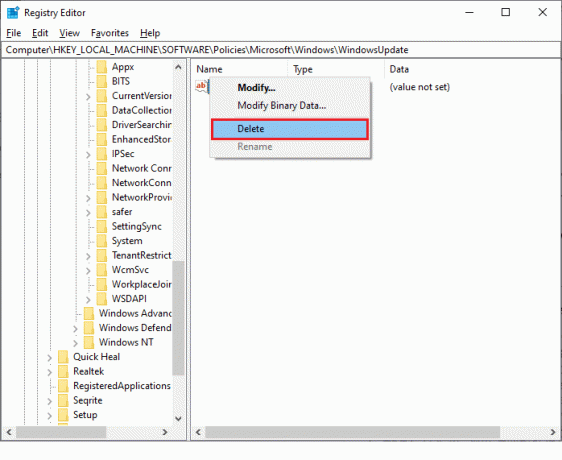
4. На крају, поново покрените рачунар и проверите да ли сте решили спорни проблем.
Метод 16: Ажурирајте БИОС
Неколико корисника Виндовс 10 широм света пријавило је да је грешка ажурирања 0к80070бцб нестала након ажурирања БИОС-а. Али у случају да имате најновију верзију БИОС-а и још увек се суочавате са истом грешком, морате поново да инсталирате БИОС. Ако све горе наведене методе не успеју да реше ваш проблем, саветујемо вам да ажурирате БИОС према упутствима у нашем водичу Шта је БИОС и како ажурирати БИОС?
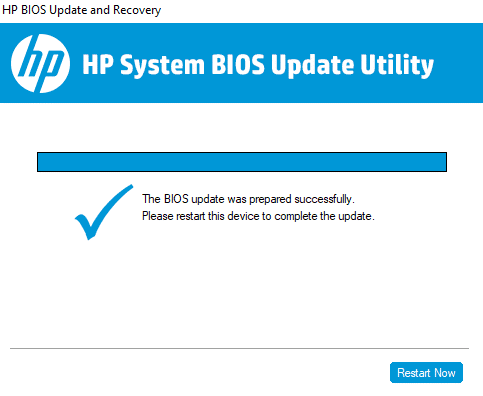
Када ажурирате БИОС, исправили бисте грешку ажурирања 0к80070бцб Виндовс 10.
Такође прочитајте:Поправи грешку Виндовс Упдате 0к800704ц7
Метод 17: Извршите враћање система у претходно стање
Ако нисте задовољни ниједном од ових метода, једина преостала опција је да вратите рачунар на претходну верзију. Да бисте то урадили, пратите наш водич даље Како користити враћање система на Виндовс 10 и примените упутства као што је приказано. На крају, ваш рачунар ће бити враћен у претходно стање у којем се уопште не суочава са грешкама.
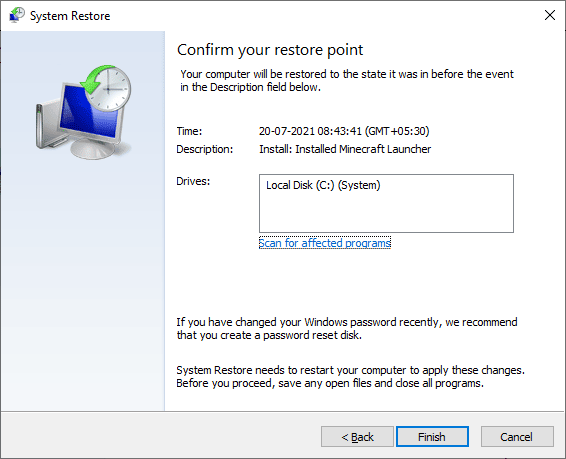
Након што вратите свој Виндовс 10 рачунар у претходно стање, проверите да ли је исправљена грешка ажурирања 0к80070бцб.
Метод 18: Извршите чисто покретање
Ако ваш рачунар ради са озбиљно оштећеним Виндовс компонентама, ефикасан начин да очистите све ове оштећене компоненте и покренете своје податке је да поправите инсталирани рачунар према упутствима у нашем водичу Како ресетовати Виндовс 10 без губитка података. Пратите упутства у овом чланку и на крају бисте исправили грешку о којој се расправља.
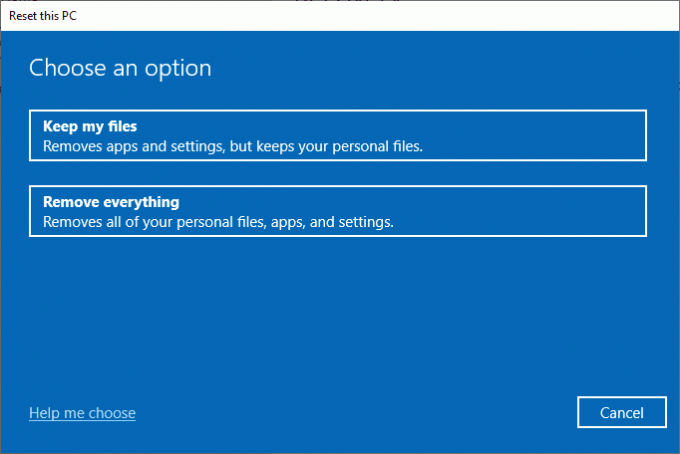
Препоручено:
- Поправите АМД Радеон ВаттМан пад на Виндовс 10
- Поправите грешку управљачког програма БЦМ20702А0 у оперативном систему Виндовс 10
- Поправи грешку ажурирања за Виндовс 10 0к80190001
- Поправите заувек време ажурирања оперативног система Виндовс у оперативном систему Виндовс 10
Надамо се да је водич био користан и да сте успели да поправите грешку при ажурирању 0к80070бцб у Виндовс 10. Јавите нам о чему следеће желите да научите. Слободно нам се обратите са својим упитима и предлозима путем одељка за коментаре испод.



